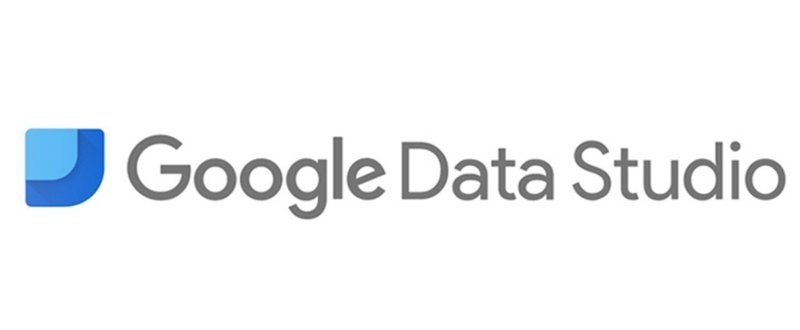
期間を横断する分析にGoogle Data Studioが便利だった
昨日(2017/12/6)に「メルカリの分析チームとは?その全ての疑問にひとつひとつ答えます」という記事が話題になり、拝見したところとても勉強になりました。僕が携わっているnoteでも分析業務は拡大していて、いい目標ができました。
記事では
・ 組織的なこと
・ 仕事のやりかた、時間の使いかた
・ 使ってるツール
・ 機械学習との関わり
・ どんな分析をしているのか
が紹介されていました。そこで、本記事では使っているツールについて、最近僕はこうしているというのを書きたいと思います。
想定されるシナリオ
分析というからには何かしら対象がないと話がしにくいので次のようなシナリオを想定します。
note.muのリンクが含まれたツイート数を日次で集計したい
note.muはメディアサービスですから、どのくらいの人に読まれたかをとても気にします。人々がnoteにやってくる経路はさまざまですが、やはりソーシャルからの流入はとても大きいです。そこで、twitterでどのくらいnoteの記事についてつぶやかれているかを集計することはいかにもありそうなシナリオです。
分析のツール
分析する時の流れはこんな感じです。

1. Twitter APIからnote.muのリンクが含むツイートを取得
2. 取得したツイートをデータベースに保存
3. 日次でGoogle Sheetsへツイート合計数を保存
4. Google Data Studioで可視化
1,2でTwitter APIで https://note.mu での検索結果を取得し、データベースに保存します。そして、3で日次でGoogle Sheetsへ1日のツイート合計数を記録します。こんな感じのイメージですね。

これをGoogle Data Studioで可視化します。

(データ/グラフはイメージです。)
分析結果共有で大事にしてること
さて、分析を終えると結果共有です。これはメルカリさん同様SlackでURL共有することが多いですね。そこで議論が始まったり、さらなるデータのリクエストがきたりします。また、グロース会議の場でより深く集中して議論したりもします。
これから大事にしていきたいことは忘れたころにアクセス可能にするということです。今回のシナリオでGoogle Data Studioを採用したのも、この理由からです。例えば、ある施策を実行して1ヶ月後に施策の結果を共有し、そこでその施策が終了となればいいですが、そういうことは多くありません。「じゃあもう少し様子を見てみようか」となります。その後、忘れたころに「すぐ」データほしいとなります。しかも直近のデータだけではなくて様々な期間のデータがほしいとなった時、Google Data Studioの日付指定機能がとても便利です。上の画像だと日付が指定できる部分です。グラフ化だけならGoogle Sheets内でもできるのですが、さまざまな期間にすぐアクセスするのはGoogle Data Studioのほうが有利です(Google Sheetsでもできるのでしょうか? 知ってる人いたらコメント欄やTwitterで教えてほしいです)。
まとめ
かんたんに分析の現場でこうしてというを書いてみました。細かいコードなどはまた別の記事に書いてみたいと思います。
今回のような分析もしていますし、過去の記事では購入導線のカイゼンの事例も紹介しました↓。
ただ、僕自身、こういった分析を始めてから日が浅いので社内外にこういう話をできる人が少なくちょっと寂しいです。ですので、分析業務好きな人がいたらTwitterで遠慮なく声かけてもらえるとうれしいです。いろいろ情報交換しましょう。
よろしければサポートをお願いします。いただいたサポートは今後のスキルアップに使います。
